我们在使用电脑的过程中,经常需要通过修改注册表的某些项目或值来对系统进行一些设置,很多时候会出现没有权限修改的情况,这时候我们只能获取TrustedInstaller超级权限才可以,下面,小编给大家讲解Win10获取TrustedInstaller权限的技巧。
win10系统默认最高的管理权限并不是administrator,而是TrustedInstaller管理权限,而且默认情况下win10系统是没有开启TrustedInstaller管理权限的,怎么办呢?为了帮助用户使用TrustedInstaller管理权限,下面,小编给大家分享Win10获取TrustedInstaller权限的经验。
Win10如何获取TrustedInstaller权限
双击打开此电脑。

获取权限系统软件图解1
依次打开C:WindowsservicingTrustedInstaller.exe。右键,属性。

权限系统软件图解2
点击安全。
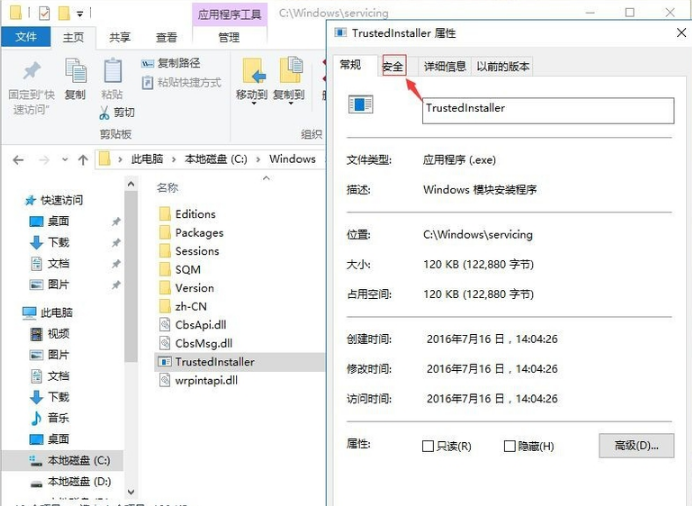
权限系统软件图解3
点击编辑。

超级权限系统软件图解4
点击TrustedInstaller,下面把完全控制打勾。再应用,确定。这样就可以了。

Win10系统软件图解5
以上就是Win10获取TrustedInstaller权限的经验。

 2019-07-18 14:42:43
2019-07-18 14:42:43












